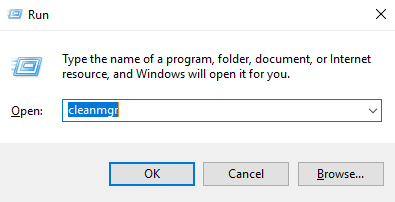Comment changer l'adresse IP statique de FreeNAS - Tutoriel
FreeNAS attribue essentiellement une configuration d'adresse IP dynamique automatiquement lors de la configuration. Mais, comme il s’agit d’un serveur partageant des fichiers et d’autres services sur un réseau local, il est recommandé d’utiliser une adresse IP statique à la place. Dans cet article, nous allons parler de Comment changer l'adresse IP statique FreeNAS - Tutoriel. Commençons!
Si vous n'attribuez pas d'adresse IP statique, les services fournis par FreeNAS à d'autres appareils finiront par s'arrêter de fonctionner. En effet, par défaut, les périphériques connectés utilisent des adresses IP dynamiques qui sont attribuées par le serveur DHCP (principalement votre routeur). Cela peut changer dès que vous redémarrez le serveur ou après l'expiration de la configuration attribuée dynamiquement.
Dans ce guide, vous apprendrez les étapes pour définir une configuration d'adresse IP statique sur FreeNAS version 11.2 ou supérieure également. (Vous pouvez également utiliser ces étapes pour définir une adresse IP statique sous Windows 10.)
puis-je jouer à des jeux wii sur le commutateur
Qu'est-ce que FreeNAS?
FreeNAS est en fait basé sur FreeBSD, lui-même né de BSD, qui est une version d'Unix développée à l'Université de Californie à Berkeley. FreeBSD est un système d'exploitation serveur à part entière, cependant, FreeNAS a été optimisé strictement pour le service et le stockage de fichiers. Il prend en charge SMB ou CIFS (partages de fichiers Windows), NFS (partages de fichiers Unix) et AFP (partages de fichiers Apple), ainsi que FTP et iSCSI.
FreeNAS fonctionne également avec un éventail de plug-ins pour des choses telles que les sauvegardes réseau automatisées, le téléchargement BitTorrent, un serveur multimédia Plex, MiniDLNA, et bien plus encore. Le site Web de FreeNAS contient également une vaste section FAQ et communauté qui vaut vraiment la peine d'être consultée.
Éléments dont vous avez besoin pour créer un serveur FreeNAS
FreeNAS est fondamentalement compatible avec tout le matériel FreeBSD pris en charge que pratiquement toutes les plates-formes x86 (selon le site Web de FreeBSD). Et il prend également en charge une vaste gamme de chipsets et de contrôleurs réseau.
Idéalement, FreeNAS devrait être installé sur un petit SSD ou même un lecteur flash (bien que les disques durs moyens fonctionnent également très bien). Et le système doit également comporter un ou plusieurs disques durs fiables pour le stockage en masse. Si vous souhaitez mettre l'accent sur la fiabilité: nous avons alors encadré cet article autour de l'utilisation de matériel de rechange. Cependant, vous ne devez pas non plus utiliser des disques maltraités ou totalement anciens pour le stockage critique.
Comment attribuer une adresse IP statique via la console FreeNAS
Suivez ces étapes simples si vous souhaitez définir une adresse IP statique sur FreeNAS à l'aide de la console:
la photo de profil de vapeur ne changera pas
- Tout d'abord, ouvrez FreeNAS console
- Option de type 1 et appuyez sur le Entrer .
- Puis tapez option 1 pour sélectionner l'adaptateur réseau et appuyez sur Entrer .
- Taper n afin d'ignorer la suppression des paramètres actuels et cliquez sur Entrer .
- Vous devez taper n pour ignorer la configuration DHCP, puis appuyez sur Entrer .
- Taper Oui pour définir une nouvelle configuration IPv4, puis appuyez sur Entrer .
- Tapez maintenant un nom d'interface (tel que em0 ) et appuyez sur Entrer .
- Tapez la nouvelle adresse IP statique (telle que 10.1.2.158 ) pour le serveur FreeNAS, puis cliquez sur Entrer .
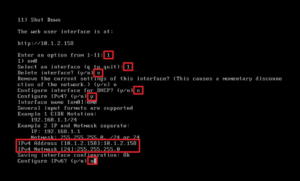
- Tapez ensuite l'adresse du masque de sous-réseau du réseau (telle que 255.255.255.0 ) puis appuyez sur le Entrer .
- Maintenant, tapez n afin d'ignorer la mise en place d'une configuration IPv6 statique, puis cliquez sur Entrer .
Lorsque vous avez terminé toutes les étapes, vous pouvez maintenant vous connecter au serveur FreeNAS via la nouvelle adresse IP statique.
Comment attribuer une adresse IP statique via l'interface Web FreeNAS
Vous devez utiliser ces étapes pour définir une adresse IP statique sur FreeNAS via l'interface Web:
- Tout d'abord, vous devez ouvrir FreeNAS dans votre navigateur Web.
- Connectez-vous maintenant à votre compte root.
- Appuyez sur Réseau dans le volet gauche.
- Puis appuyez sur Interfaces .
- Clique le Les paramètres (trois points) à côté de l'interface réseau active, puis choisissez le Éditer option.
- Dans le champ Nom de l'interface, vous devez saisir un nom descriptif pour l'interface. Par example, em0 .
- Désactivez maintenant le DHCP option.
- Dans le champ Adresse IPv4, vous devez spécifier une adresse IP statique qui correspond à votre réseau en dehors de l'étendue DHCP. Tel que 10.1.2.158 .
- Utilisez le menu déroulant Masque de réseau IPv4 et choisissez le masque de sous-réseau. Tel que 24 si le réseau est 255.255.255.0. La plupart du temps, vous pouvez trouver ces informations sur votre routeur ou interroger la configuration de l'adresse IP de votre machine Windows 10.
- Cliquez maintenant sur le Sauvegarder bouton.
- Vous devez vérifier le Confirmer option.
- Appuyez sur le d'accord bouton.
Après avoir terminé toutes ces étapes, assurez-vous d'actualiser également l'interface Web FreeNAS en utilisant la nouvelle adresse IP statique.
Conclusion
D'accord, c'était tout les gens! J'espère que vous aimez cet article et que vous le trouverez également utile. Donnez-nous votre avis là-dessus. Aussi si vous avez d'autres questions et problèmes liés à cet article. Alors faites-le nous savoir dans la section commentaires ci-dessous. Nous vous répondrons dans les plus brefs délais.
Passe une bonne journée!
Regarde aussi: Comment définir une adresse IP statique sur Windows 10 - Tutoriel